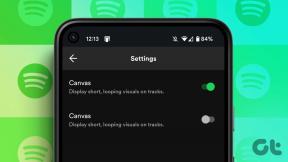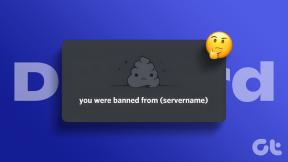Så här säkerhetskopierar du alla dina Google-kontodata med Google Takeout
Miscellanea / / November 29, 2021
I en av våra tidigare artiklar demonstrerade vi hur en användare kan säkerhetskopiera alla hans data från Facebook på sin lokala dator. Vi använde Mozilla Firefox med ArchiveFB-plugin installerad för att göra susen. Det enda bakslaget var att ovanstående knep fungerade enbart med Facebook och inte gav någon lösning om du ville säkerhetskopiera din data från andra tjänster, till exempel Google.
Den 28 juni presenterade Google sin nya tjänst med namnet Google Takeout för att lösa ovanstående problem. Google Takeout är en gratistjänst från Google som låter dig ladda ner en kopia av dina data som lagras i Googles produkter på din lokala dator, i form av ett arkiv. Takeout är den första produkten från Googles Data Liberation Front-team, en ingenjörsgrupp med uppdraget att göra det – med deras egna ord – lättare för användare att flytta sin data in och ut ur Googles produkter.
Hur man använder Google Takeout
Steg 1: Besök Google Takeout hemsida och logga in på ditt Google-konto.
Steg 2: Innan du kan säkerhetskopiera data måste du välja de tjänster du vill utföra uppgiften på.

Antingen kan du välja alla tjänster på en gång, eller så kan du välja tjänster en efter en enligt dina prioriteringar.

Steg 3: När du har valt all data du vill säkerhetskopiera klickar du på den stora röda knappen. 
Steg 4: Säkerhetskopieringsprocessen börjar med skapandet av en arkivfil för alla dina data. Skapandet av arkivet kan ta några sekunder till några minuter, beroende på storleken på säkerhetskopian. Det kan räcka med tid att gå och ta en kopp kaffe.
Steg 5: När säkerhetskopieringen är klar, gå till nedladdningsfliken och klicka på nedladdningsknappen. Du kommer att bli ombedd att autentisera ditt Google-konto. När autentiseringen är framgångsrik kommer din nedladdning att starta automatiskt.

Notera: Användning av valfri nedladdningsaccelerator för att ladda ner säkerhetskopian kan orsaka problem. Snälla använd standard webbläsare ladda ner för att spara säkerhetskopian.
När nedladdningen har lyckats öppnar du arkivet. Du kommer att bli förvånad över att se data organiserade i mappar som gör det till en njutning för användare.

Fördelar och nackdelar
All data som laddas ner i arkivet finns i bärbart och öppet format och därmed är det en mycket enkel uppgift att exportera data till andra tjänster.
Tjänsten ger dock inget utrymme för att ladda ner data från Gmail än.
Min dom
Google Takeout är en fantastisk tjänst för att få en säkerhetskopia av all värdefull data från Googles servrar. Tjänsten fick inte det rampljuset den förtjänade på grund av parallell lansering av Google Plus men har definitivt potential och bör övervägas för användning av alla Google-användare.
Google Takeout